Вы когда-нибудь сталкивались с тем, что ваш Mac работает очень медленно, когда вы играете в свои игры? Если это так, то вы можете прочитать это, чтобы узнать, что вы можете с этим сделать.
Mac, как известно, являются одними из лучших машин, когда дело доходит до игр. Однако даже у самых лучших машин есть и свои недостатки. Таким образом, он также может испытывать некоторое замедление и некоторые ошибки.
Вот почему мы создали этот пост, чтобы показать вам подробные советы и рекомендации о том, как вы можете ускорить Mac для игр. И мы можем заверить вас, что следование советам, которые мы собираемся вам показать, поможет вам в этом!
Часть 1. Советы о том, как ускорить Mac для игрЧасть 2. Как ускорить Mac для игр с помощью Mac CleanerЧасть 3. Вывод
Часть 1. Советы о том, как ускорить Mac для игр
Как мы упоминали ранее, мы собираемся показать вам все приемы, которые вы, возможно, захотите применить, чтобы ускорить Mac для игр.
Совет 1. Очистите свой диск
Первое, в чем вы должны убедиться, это в том, что у вас достаточно места на диске. Наличие полного жесткого диска может повлиять на производительность вашего Mac, когда дело доходит до игры. Видите ли, когда вы играете в свои онлайн-игры, он на самом деле часто буферизуется, а также содержит кеш, который позволяет повысить скорость вашей игры. Итак, когда у вас полный привод, эти вещи не будут хорошо работать на вашем Mac.
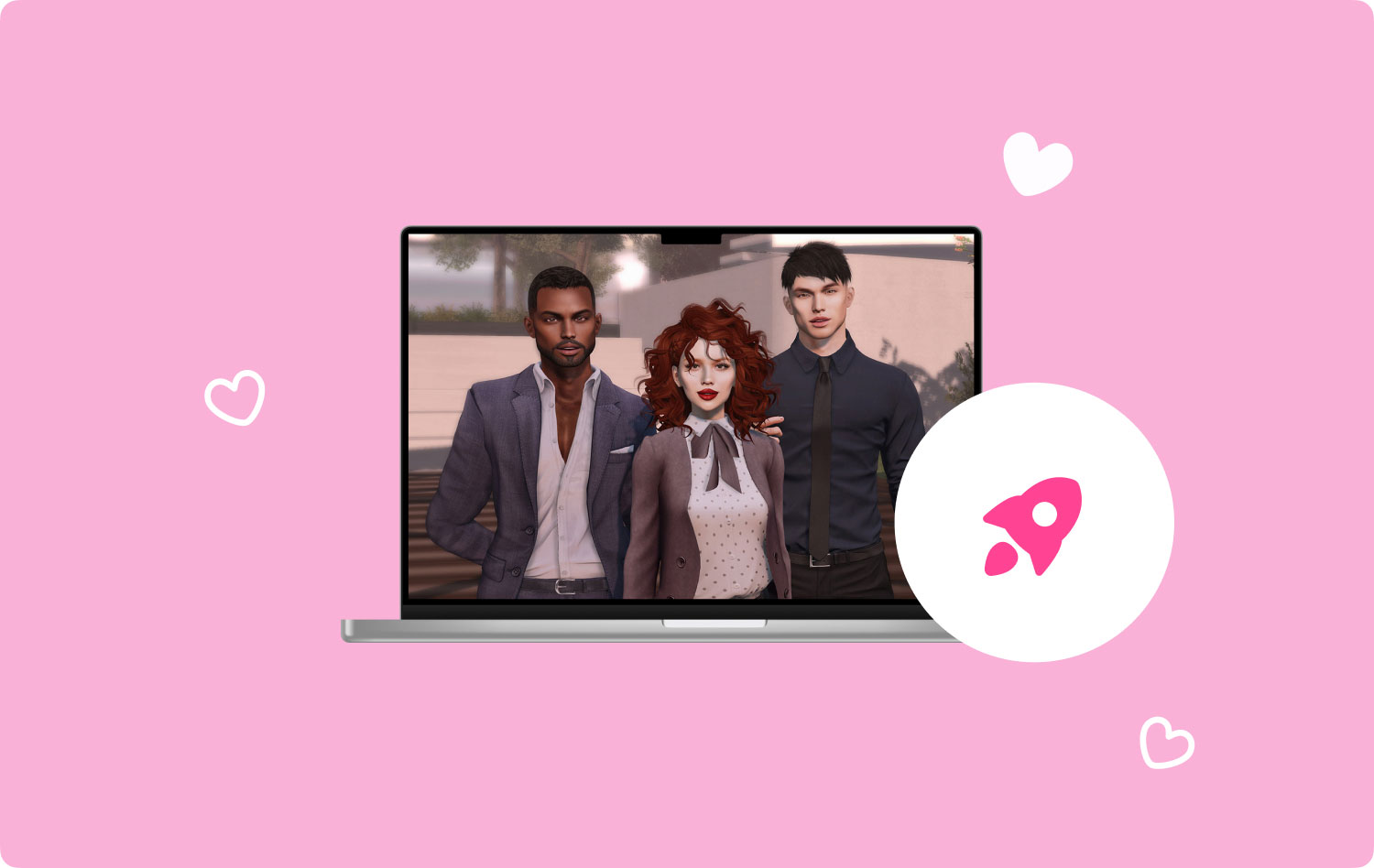
И если вы хотите очистить диск вашего Mac, вам нужно найти все большие файлы, которые вам больше не нужны на вашем Mac. Вы также можете рассмотреть удаление некоторых приложений, которые вы больше не используете.
Совет 2. Всегда проверяйте оперативную память
Одна из вещей, которую вы также можете сделать, — это всегда проверять использование вашей оперативной памяти. Большинство компьютеров Mac на самом деле содержат 8 ГБ оперативной памяти, и этого достаточно, чтобы играть в легкие игры, а также в онлайн-игры.
Но, несмотря на это, постоянная проверка оперативной памяти — это один из способов ускорить Mac для игр. Что вы можете сделать, так это зайти в диспетчер задач и проверить использование оперативной памяти. Таким образом, вы сможете отслеживать и проверять, не замедляется ли ваш Mac, и принимать необходимые меры для предотвращения.
Совет 3. Очистите загроможденный рабочий стол
Один беспорядок на рабочем столе — одна из причин, по которой вы можете страдать от медленной работы Mac. Вот почему вам нужно организовать свой рабочий стол. Удалите те файлы, которые вам не нужны, на рабочем столе, поместите файлы в одну папку, и вы будете удивлены, что скорость вашего Mac увеличилась.
Совет 4. Перезагрузите Mac
Когда вы используете свой Mac слишком долго и склонны позволять ему открываться в течение длительного времени, ваш Mac работает медленнее. Причина этого в том, что ваша система долгое время запускала так много приложений, поэтому ей просто нужно было немного отдохнуть.
И с этим единственное, что вы можете сделать, это перезагрузить Mac. Простой перезапуск заставляет ваш Mac работать правильно и закрывает приложения, которые вы на самом деле не используете. Это может показаться забавным, но перезагрузка вашего Mac может ускорить его для игр.
Совет 5. Дайте вашему Mac остыть
Наконец, вы также должны убедиться, что ваш Mac полностью остыл. Ваш Mac имеет тенденцию нагреваться, когда вы чрезмерно используете его, и из-за этого он также имеет тенденцию замедляться. Вот почему охлаждение вашего Mac также может повысить его производительность. Таким образом, это может помочь вам ускорить ваш Mac для игр.
Часть 2. Как ускорить Mac для игр с помощью Mac Cleaner
Теперь, со всеми советами, которые мы упомянули выше, все они действительно сработают для вас. Единственное, вам нужно потратить некоторое время, чтобы ускорить ваш Mac. Но не беспокойтесь ни об одном, потому что мы также придумали идеальное решение, которое вы можете применить, чтобы ускорить свой Mac для игр в самый простой и безопасный способ. И это с помощью программного обеспечения.
Видите ли, есть много приложений или программного обеспечения, которые вы можете использовать на своем Mac, чтобы оптимизировать вашу систему до ее полного уровня. И лучший инструмент — не что иное, как Mac Cleaner на базе TechyCub.
Команда TechyCub Mac Cleaner by TechyCub известен как один из лучших инструментов, когда дело доходит до оптимизации вашего Mac для игр. Mac Cleaner поставляется с множеством функций для очистки всех этих нежелательных кешей, больших файлов, похожих фотографий и многого другого.
Чтобы показать вам, как легко использовать TechyCub Mac Cleaner есть, вот пример для подражания.
Шаг 1. Установите Mac Cleaner
Ну, самое первое, что вам нужно сделать, это иметь TechyCub Mac Cleaner установлен на вашем Mac.
Mac Cleaner
Быстро сканируйте свой Mac и легко удаляйте ненужные файлы.
Проверьте основное состояние вашего Mac, включая использование диска, состояние процессора, использование памяти и т. д.
Ускорьте свой Mac простым нажатием кнопки.
Бесплатная загрузка
Шаг 2. Запустить программу
После того, как вы установили его в своей системе, дважды щелкните по нему, чтобы запустить его. А в главном интерфейсе приложения вы можете сразу увидеть статус вашего Mac. Там вы можете увидеть использование вашей оперативной памяти, диска и вашего процессора. Это хорошо, потому что вы можете контролировать свою систему.
Шаг 3. Выберите на очистителе
Затем в главном интерфейсе программы вы можете выбрать «Очиститель мусора», чтобы начать ускорение вашего Mac.

Шаг 4. Выберите ненужные файлы для очистки
После сканирования, просматривая мусор, вы можете выбрать файлы, которые хотите удалить, и нажать кнопку «ОЧИСТИТЬ».

Шаг 5. Очистка завершена
Все, что вам нужно сделать сейчас, это дождаться завершения процесса очистки, и все готово.

Как вы все видите, способ использования TechyCub Mac Cleaner очень прост, так как поставляется с удобный интерфейс. Мы позаботились о том, чтобы пользователи могли легко перемещаться по инструменту для вашего удобства. И вам также не нужно беспокоиться о случайном удалении и заражении вашего Mac вирусами или вредоносными программами, потому что TechyCub Mac Cleaner очень безопасен в использовании.
Есть и другие вещи, которые вы можете сделать, например удаление дубликатов файлов и похожих фотографий, удаление больших и старых файлов, вложений электронной почты и т. д.. Все это поможет вам, как вы можете ускорить Mac для игр.
Люди Читайте также Как вы ускоряете свой Mac Почему мой MacBook Pro такой медленный и что с этим делать
Часть 3. Вывод
Итак, вот оно. Ускорить работу вашего Mac для игр не так уж и сложно. Все, что вам нужно сделать с этого момента, это применить советы, которые мы показали вам выше, и вы будете готовы идти и наслаждаться игрой. Но если вы хотите иметь самый простой способ сделать все это, то мы настоятельно рекомендуем вам использовать TechyCub Mac Cleaner для вас, чтобы ускорить Mac для игр. Мы заверяем вас, что все ваши потребности будут учтены этим замечательным инструментом.
